Početna stranica > Redovito održavanje > Očistite svoj Brother uređaj > Očistite ploču pisača uređaja
Očistite ploču pisača uređaja
- UPOZORENJE
 Uvjerite se da ste iskopčali uređaj iz električne utičnice prije čišćenja ploče pisača kako biste izbjegli strujni udar.
Uvjerite se da ste iskopčali uređaj iz električne utičnice prije čišćenja ploče pisača kako biste izbjegli strujni udar.
DCP-T530DW/DCP-T535DW/DCP-T536DW/DCP-T730DW/DCP-T735DW
- Iskopčajte uređaj iz električne utičnice.
- Ako je otvoren dodatni držač papira, zatvorite ga te potom zatvorite držač papira.
- Potpuno izvucite ladicu za papir (1) iz uređaja.
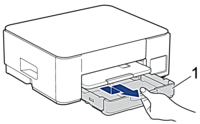
- Podignite držač papira (1) te ga potom pod kutom u potpunosti izvucite iz uređaja kao što je prikazano strelicom.
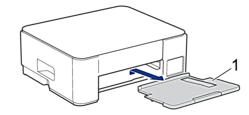
- Pritisnite zajedno obje zelene ručke i zatim spustite jedinicu za održavanje (1).
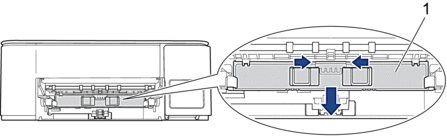
- Očistite ploču pisača uređaja (1) i područje oko nje te suhom, mekom krpom koja ne ostavlja dlačice obrišite ostatke tinte.
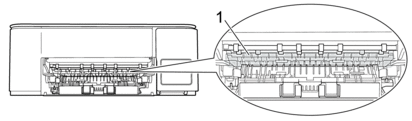
- Podignite jedinicu za održavanje.
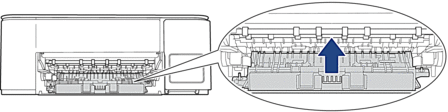
- Držač papira čvrstim pokretom vratite u uređaj. Uvjerite se da ste držač papira uveli u kanalice.
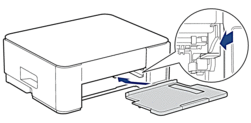
- Polako gurnite ladicu za papir tako da potpuno uđe u uređaj.
- Ponovno spojite kabel napajanja.
DCP-T830DW/DCP-T835DW/MFC-T930DW/MFC-T935DW
- Iskopčajte uređaj iz električne utičnice.
- S obje ruke podignite poklopac skenera u otvoreni položaj koristeći se utorima za prste sa svake strane uređaja.
- Očistite ploču pisača uređaja (1) i područje oko nje te suhom, mekom krpom koja ne ostavlja dlačice obrišite ostatke tinte.
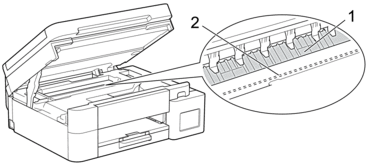
- VAŽNO
- NEMOJTE dodirivati traku kodera, tanku traku plastike koja se proteže cijelom dužinom uređaja (2). Time biste mogli oštetiti uređaj.
- Polako zatvorite poklopac skenera koristeći se utorima za prste s obje strane.
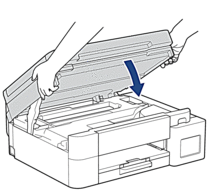
- Ponovno spojite kabel napajanja.
Je li ova stranica bila korisna?



